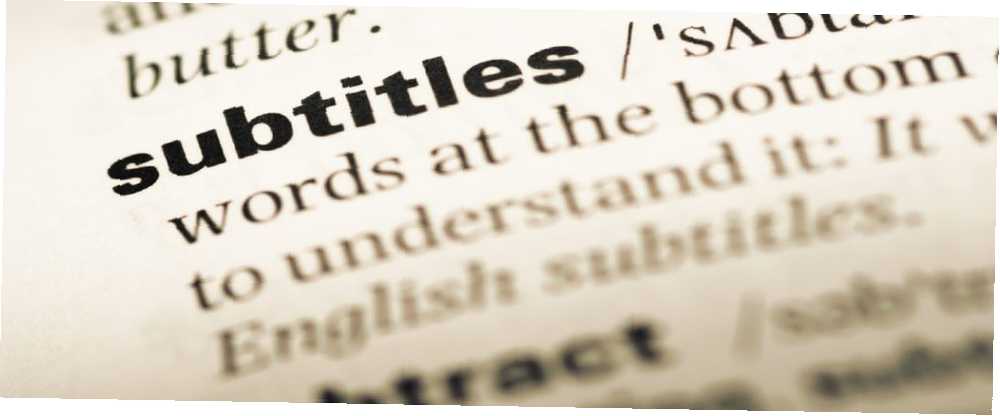
Mark Lucas
0
4253
642
Zaktualizowano przez Dan Price 27 kwietnia 2017 r
YouTube wypuszcza aktualizacje witryny w powolnych dawkach (na przykład w postaci sprytnego, podstawowego edytora Jak korzystać z nowego edytora wideo YouTube Jak korzystać z nowego edytora wideo YouTube) Teraz możesz nawet poprosić o automatyczne napisy do filmów w YouTube, aby dotrzeć do większej liczby odbiorców (każdy, kto mówi w innym języku, chce nauczyć się angielskiego lub doświadcza pewnego rodzaju upośledzenia słuchu).
Ręczne wstawianie napisów do filmów nie jest wcale takie trudne. Często zajmuje to trochę czasu, ale wkrótce będziesz w stanie tłumaczyć filmy, aby poprawić dostępność (zwłaszcza, gdy napisy w Twoim języku nie są dostępne w Internecie) lub gdy chcesz być zabawny
Dowolny edytor tekstu, który posiadasz, wystarczy do stworzenia podstawowych napisów. Aby uzyskać bardziej dostosowane napisy, możesz sprawdzić drugą sekcję tego artykułu. Materiał filmowy na zrzutach ekranu, które tu widzisz, pochodzi z Elephants Dream, pierwszego animowanego filmu krótkometrażowego wygenerowanego na zasadzie open source.
Tworzenie podstawowych napisów w edytorze tekstu
W tym artykule użyjemy wbudowanego edytora tekstu Notatnika w systemie Windows do tworzenia podstawowych napisów bez dodatkowych dostosowań kolorów i czcionek. Otwórz Notatnik i zapisz plik z rozszerzeniem .SRT oraz w UTF-8 (szczególnie jeśli wprowadzasz znaki specjalne).
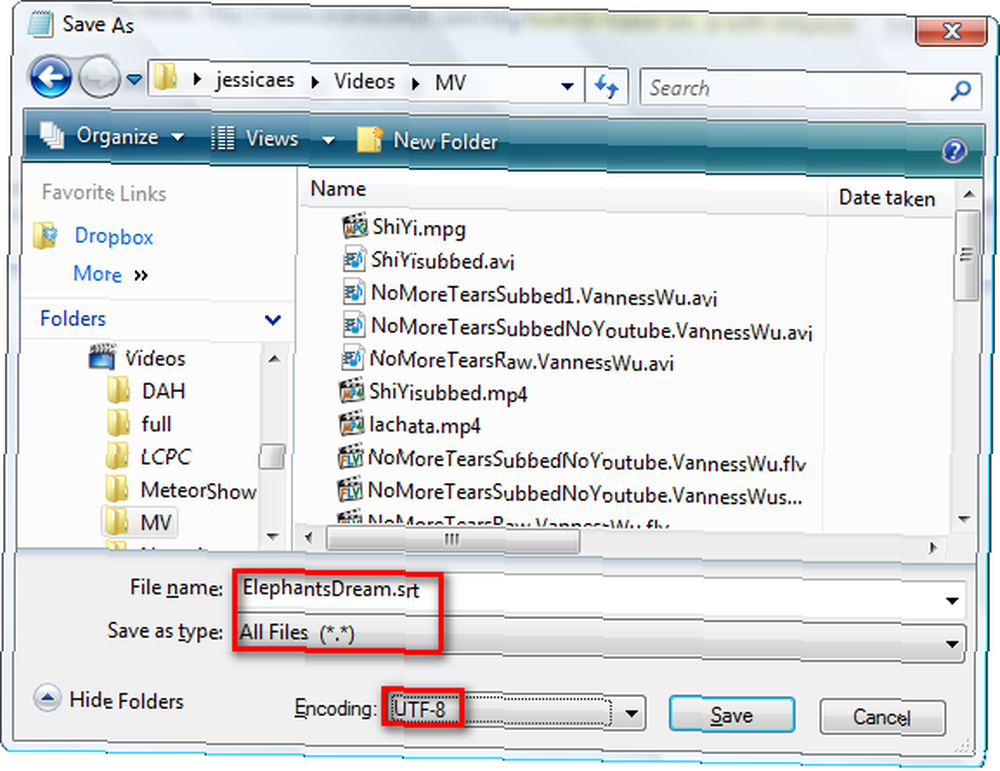
Omówimy sposób tworzenia napisów w formacie SubRip (.SRT), który jest zgodny z tym łatwym do opanowania wzorem:
1 00: 00: 20 000 -> 00: 00: 24,400 Cześć!
2 00: 00: 24,600 -> 00: 00: 27,800 Cześć, witajcie! Jak masz na imię?
Teraz wprowadź czas rozpoczęcia i zakończenia napisów. The 00: 00: 20 000 jest w godziny: minuty: sekundy, milisekundy format. Zwykle można oglądać wideo w milisekundach w programie Windows Movie Maker, gdy Notatnik jest również otwarty.
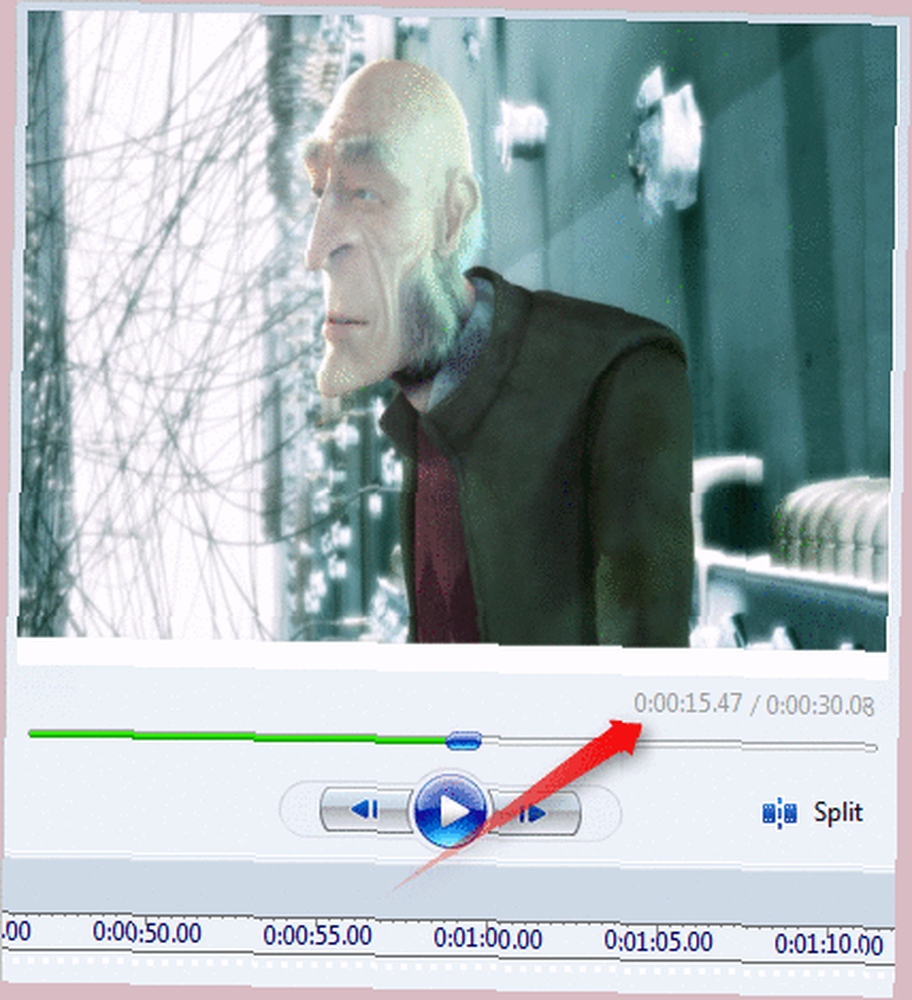
Pamiętaj, aby wyświetlić oba okna dla łatwiejszej pracy, naciskając oba programy na pasku zadań podczas naciskania Ctrl i kliknij prawym przyciskiem myszy kartę programu i wybierz Pokaż okna obok siebie.
Teraz wystarczy umieścić odstęp między każdą linią. Powtarzaj kroki, aż skończysz wszystkie linie. Pamiętaj, aby często oszczędzać.
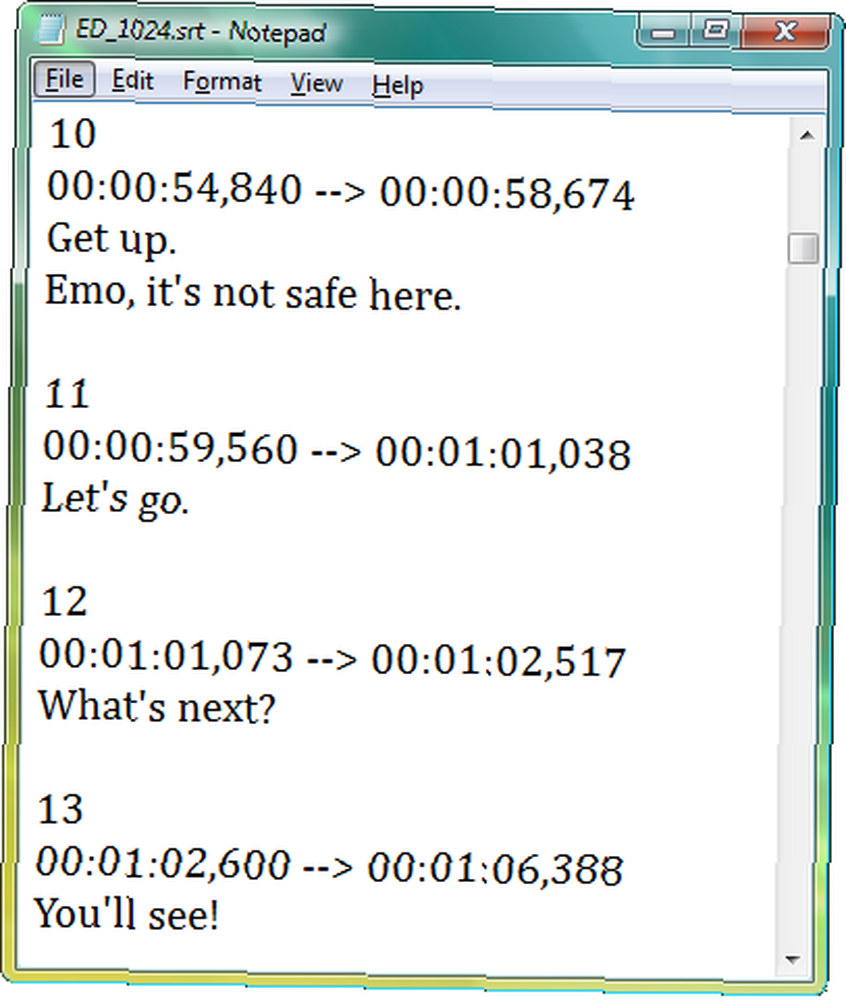
Po zakończeniu możesz wyświetlać napisy w dowolnym dużym odtwarzaczu multimedialnym, o ile Twój film i napisy mają te same nazwy, ale oczywiście różne rozszerzenia plików i znajdują się w tym samym folderze. Jest to znane jako “softsubbing”, co pozostawia nienaruszony surowy plik wideo.
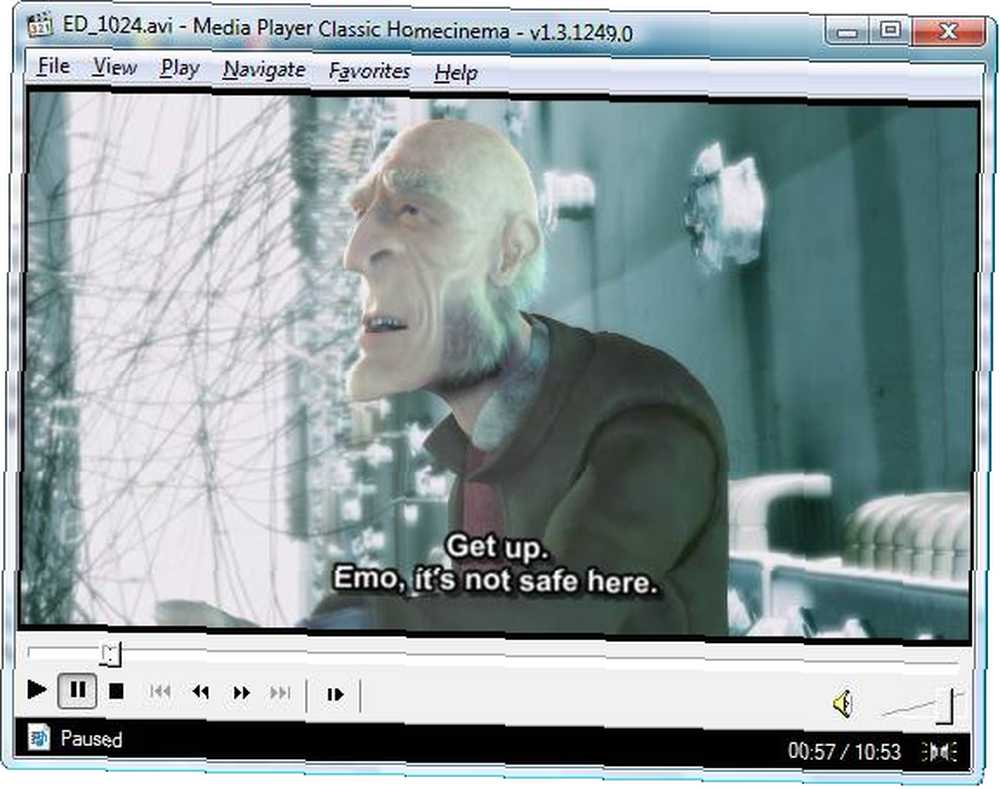
Możesz również przesłać pliki SRT do swoich filmów już w YouTube jako podpisy.
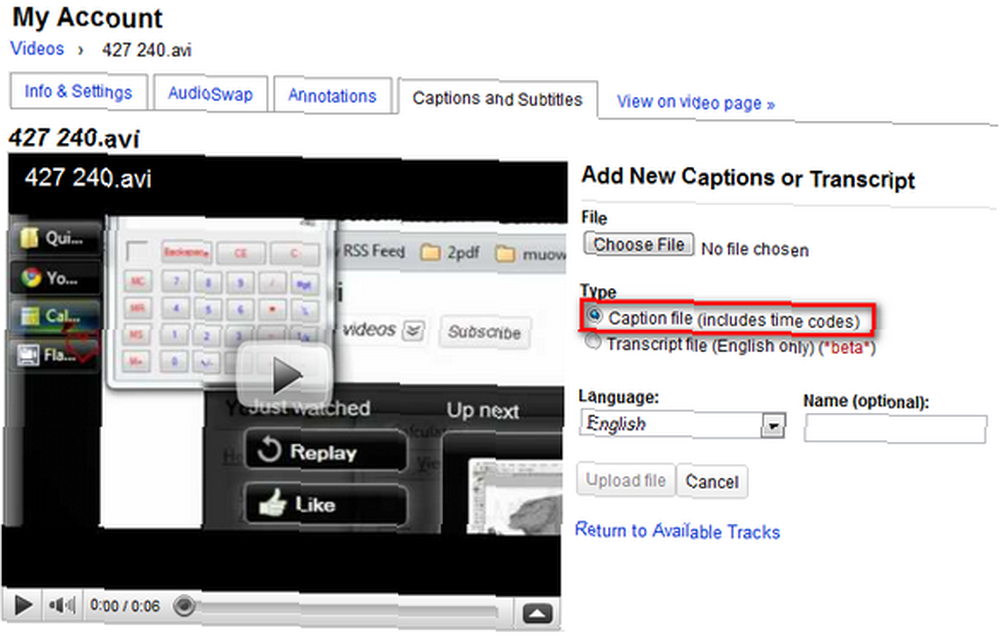
Tworzenie lepiej wyglądających napisów w Aegisub
Może interesują Cię bardziej profesjonalnie wyglądające napisy lub podpisy. W świecie oprogramowania typu open source Aegisub to wieloplatformowy edytor napisów, który jest pełen zaawansowanych funkcji do tego zadania..
Dostępny jako przenośna aplikacja program zapewnia pozornie nieskończone możliwości dostosowywania czcionki, rozmiaru, koloru i położenia napisów. Pozwala także łatwiej wyobrazić sobie, gdzie można umieścić napisy.
Zacznij od załadowania filmu (w formacie AVI, MP4, MPG), który chcesz napisać, przechodząc do Wideo> Otwórz wideo.

Jeśli nie masz wideo (ale masz dźwięk i chcesz na przykład zmienić pozycję napisów), możesz użyć fikcyjnego filmu i ustawić najbliższą pasującą rozdzielczość.
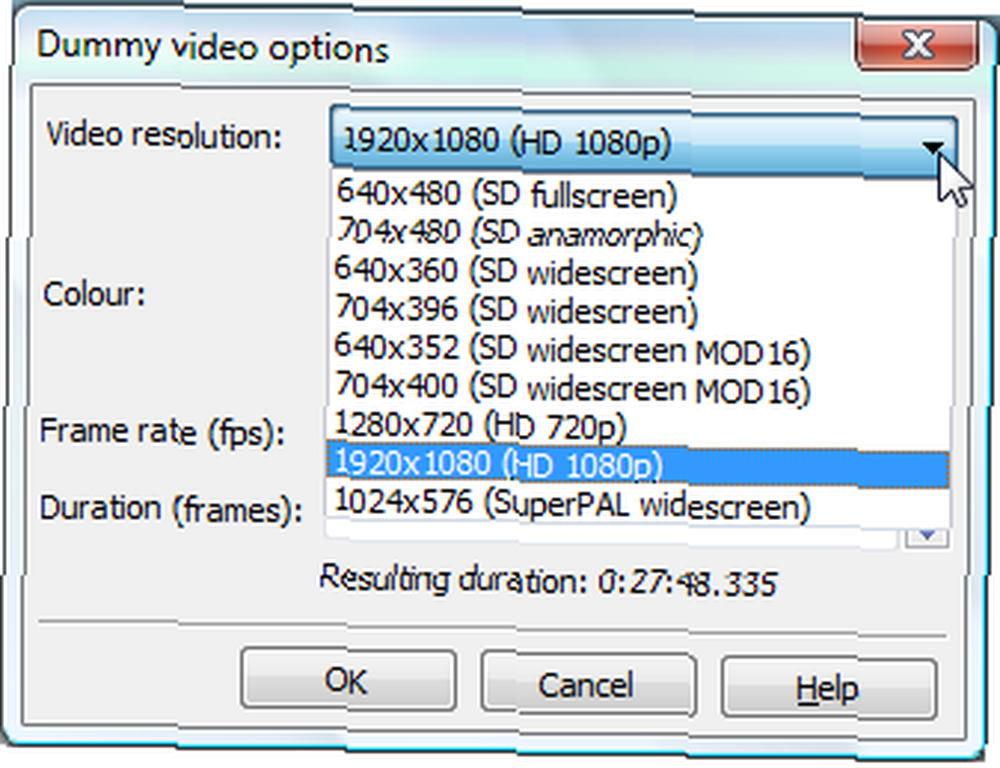
Możesz również załadować dźwięk do wideo i lepiej wizualizować czas (przejdź do Audio> Otwórz audio z wideo).
Aby zmienić czcionkę, rozmiar i kolor napisów, przejdź do Napisy na filmie obcojęzycznym na pasku menu i wybierz Menedżer stylów. W wyświetlonym oknie dialogowym zobaczysz dwa pola, Pamięć i bieżący skrypt.
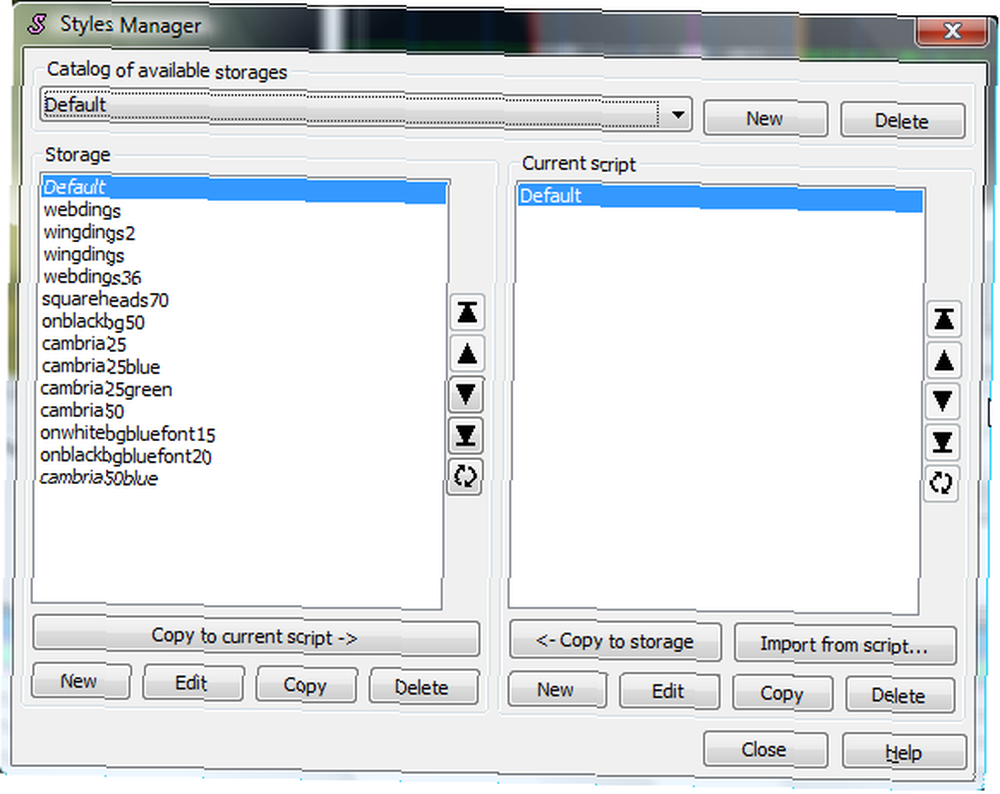
Możesz wybrać, aby stworzyć nowy styl według własnego gustu w Przechowywanie sekcja (co gwarantuje, że zawsze będziesz mieć ten styl zapisany) i skopiuj go do Aktualny skrypt pole (dzięki czemu można go użyć do podpisania wcześniej otwartego filmu).
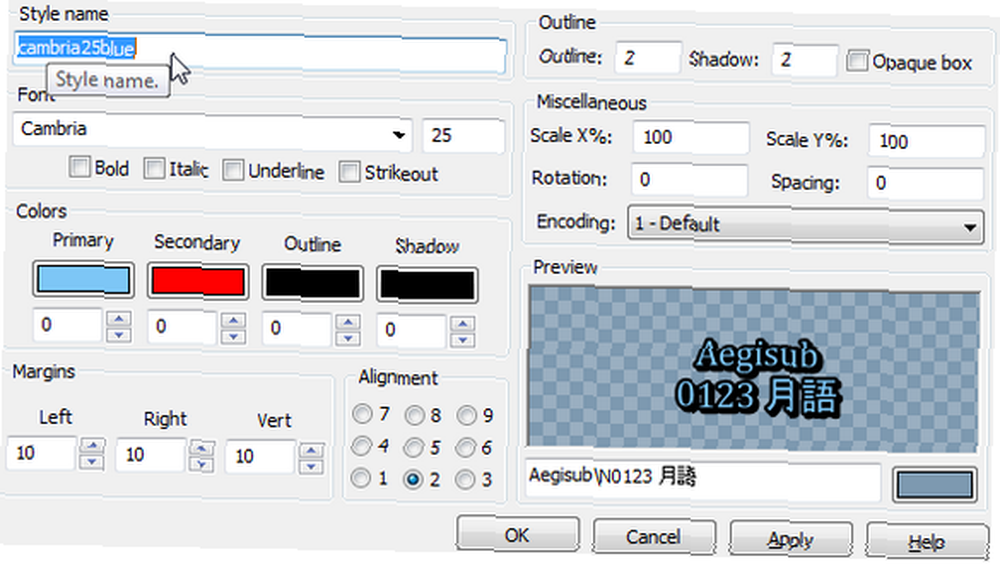
Następnie kliknij dobrze wrócić do głównego okna Aegisub.
w Audio kliknij na początku klipu dźwiękowego i kliknij prawym przyciskiem myszy na końcu klipu. wciśnij S. klawisz lub spacja, aby usłyszeć klip audio przed wprowadzeniem napisów w polu edycji (możesz także skopiować i wkleić klatki początkową i końcową, jak widać na filmie).
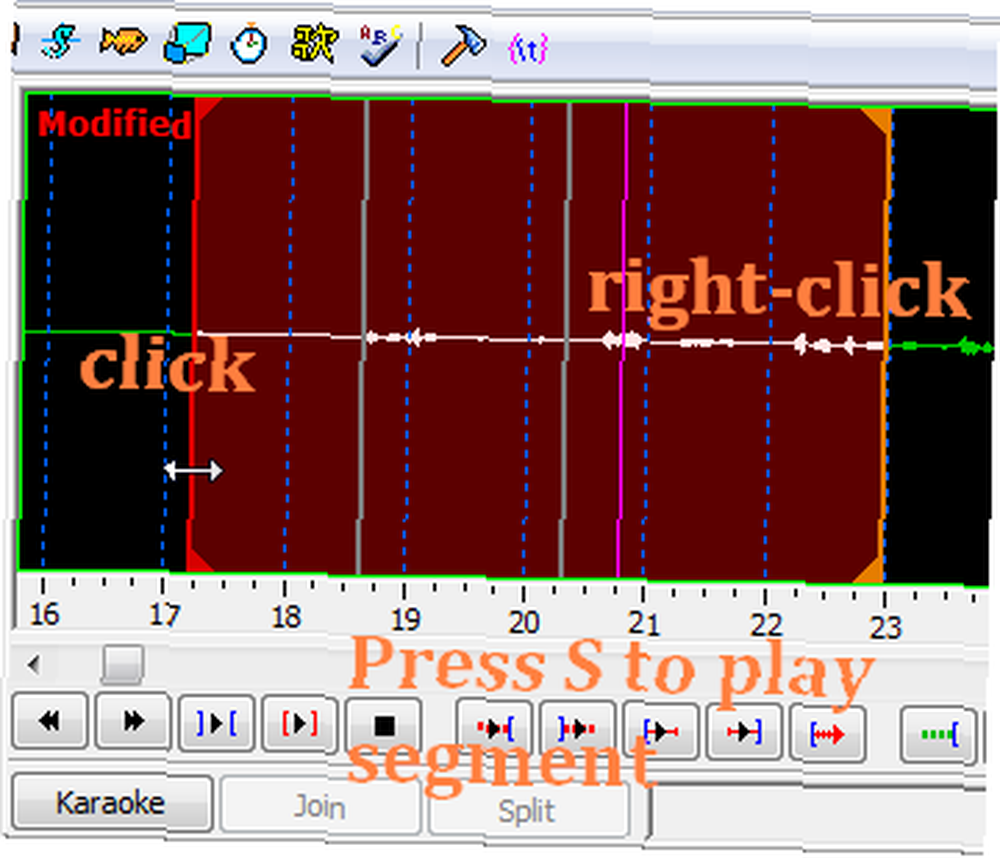
Kliknij dwukrotnie, gdzie chcesz, aby napisy pojawiały się w polu wideo, aby ustawić pozycję. Czasami możesz chcieć dodać notatki z powiedzeniami regionalnymi, na przykład na górze filmu.
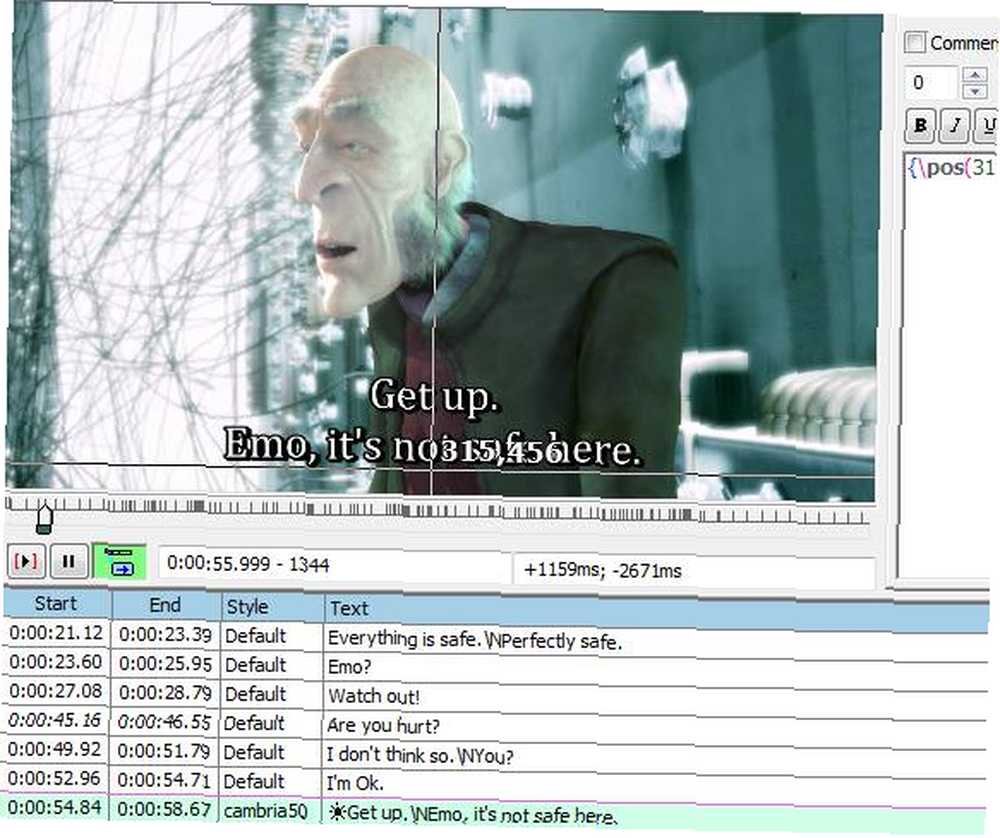
Wpisz swój napis i naciśnij Wchodzić (lub hit Popełnić). Pamiętaj, że aby wyświetlić dwie linie, musisz użyć tego terminu
\ N
w Edytuj pole.
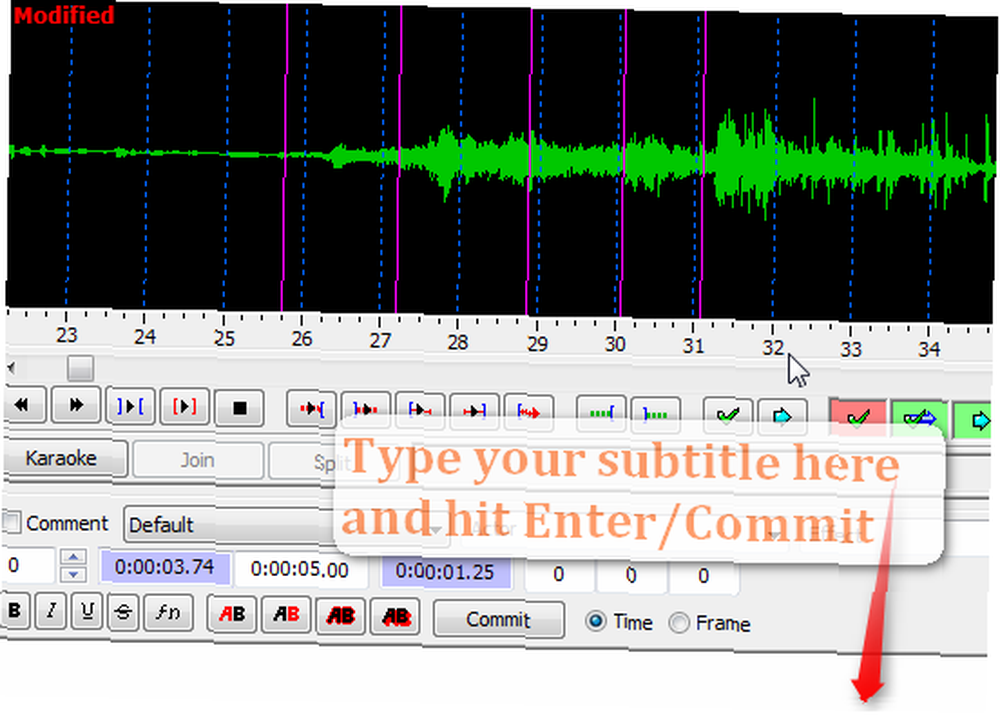
Również hit Zapisać (Ctrl + S) aby zapisać cały plik napisów (domyślne rozszerzenie to .ASS dla Advanced SubStation Alpha.)
Teraz powtarzaj powyższe kroki, aż zakończysz napisy (pamiętaj o tym zestawie: kliknij> kliknij prawym przyciskiem myszy> spację> wpisz podtytuł> Enter). Wszelkie zmiany, które wprowadzasz, musisz pamiętać, aby zapisać, naciskając Popełnić i często zapisujesz cały plik napisów.
To właściwie tyle. Uwaga: napisy do całego klipu mogą być bardzo czasochłonne. Gdy skończysz, oglądanie filmu z napisami w…
- Komputer korzystający z VirtualDub Jak dodawać napisy do filmu lub serialu Jak dodawać napisy do filmu lub serialu Niestety zawartość pobrana z Internetu zwykle nie zawiera napisów. Na szczęście dodawanie napisów do filmu lub serialu jest łatwe. Oto jak… lub hamulec ręczny Jak używać hamulca ręcznego do dołączania napisów do pliku filmowego Jak używać hamulca ręcznego do dołączania napisów do pliku filmowego dla trwale napisanych klipów oraz głównych odtwarzaczy multimedialnych, takich jak VLC dla miękkich napisów,
- Konsola do gier,
- iPhone / iPod Touch,
Oczywiście, jeśli wolisz je pobrać i obejrzeć wraz z filmami, istnieje kilka bardzo przydatnych wyszukiwarek napisów. Pobierz napisy do filmów za darmo: 3 najlepsze strony Pobierz napisy do filmów za darmo: 3 najlepsze witryny wrażenia z oglądania, ale gdzie można uzyskać wysokiej jakości napisy za darmo? Polecamy te witryny z napisami. , a także automatyczne oprogramowanie do wyszukiwania i pobierania napisów, takie jak Sublight (dla Windows Sublight - Bezproblemowe pobieranie i odtwarzanie napisów Sublight - Bezproblemowe pobieranie i odtwarzanie napisów) oraz FileBot (wieloplatformowy i otwarte źródło).
Czy zazwyczaj dodajesz własne napisy, czy wolisz je pobrać??
Zdjęcie: TungCheung przez Shutterstock.com











